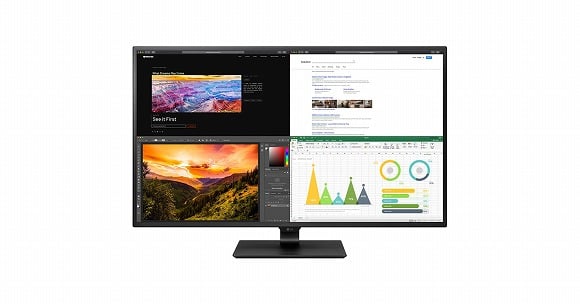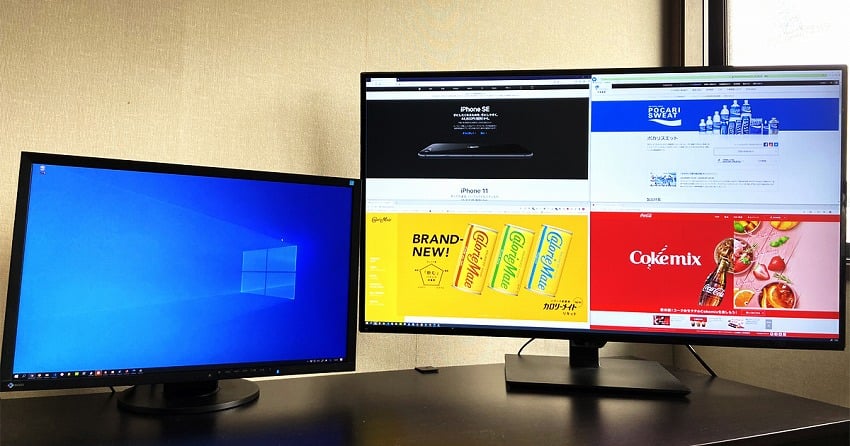
「43UN700-Bを購入して失敗しないか心配」
「43UN700-Bを使っている人の感想を知りたい」
「43UN700-Bで4Kテレビ放送は見ることができるの?」

こんな悩みにお答えします。
実際に購入してみて、大満足でWeb制作の仕事がとても快適になりました。
PC作業だけでなく、TVチューナーを追加購入することで、TV視聴に使うこともできています。
さらに、4Kチューナーであれば、4Kテレビを購入することなく4K放送を視聴することができます。
この記事では、以下の内容をまとめています。
- 43UN700-Bを使ってみての感想、レビュー
- 43UN700-Bを使ってみて感じたメリット、デメリット
- 43UN700-Bをおすすめする人、しない人
私は、5年ほどWeb制作の仕事をしており、これまでに160件ほどのWebサイトを制作してきました。
基本的に毎日パソコンを使っているので日々作業の効率化を考えています。
43UN700-Bをパソコンのモニターとして使うことで作業の効率がアップするので、残業や休日出勤をへらすことができたり、多くの案件をこなすことができ収入を増やすことができます。
(2022/06/03更新) LGから新機種として43UN700-BAJP が発売されました。
しかし、型番が違うだけで、スペックを比較してもまったく違いがありません。
軽量化したとか、デザインが変わったとかでもなさそうなので、現時点では金額が安い分「 43UN700-B 」のほうがよさそうです。
(2022/09/19更新)
43UN700-BAJP のAmazon販売価格が75,000円くらいまで下がっています。
43UN700-BAJPのほうに切り替わっているようなので、こちらがおすすめになってきました。
「スタンドが4本脚でかまわない」
「モニターアームを使うからスタンドは何でもいい」
という人は、スタンドが違うだけの「43UN700T-B」もおすすめです。
レビュー、感想
購入を決めるまでの流れは以下の記事で紹介しています。
40インチ以上4Kモニター比較6選【おすすめは43UN700-B】
作業効率化のために4Kモニターを検討していますか?この記事では、作業エリアを広げる、目が疲れない4Kモニターを比較検討をまとめました。また、実際にLG 43UN700-Bに決定し、Amazonビジネス・法人価格で購入するまでのプロセスを解説しています。ぜひご覧ください。
この後、実際に購入して使ってみたのでその感想などをまとめていきます。
商品到着、運搬

42.5インチのモニターなので梱包サイズ(28 x 116 x 65 cm; 17.5 Kg)は結構大きいです。
大人の男性一人で、運べない大きさ、重さではないですが、狭い廊下や階段だと注意が必要です。
一人で運ぶのが心配な人や女性は二人で運ぶほうが安心だと思います。
購入してまだ使ってもいないのに落下させて破損するなんて、誰でも嫌ですからね。
付属品チェック
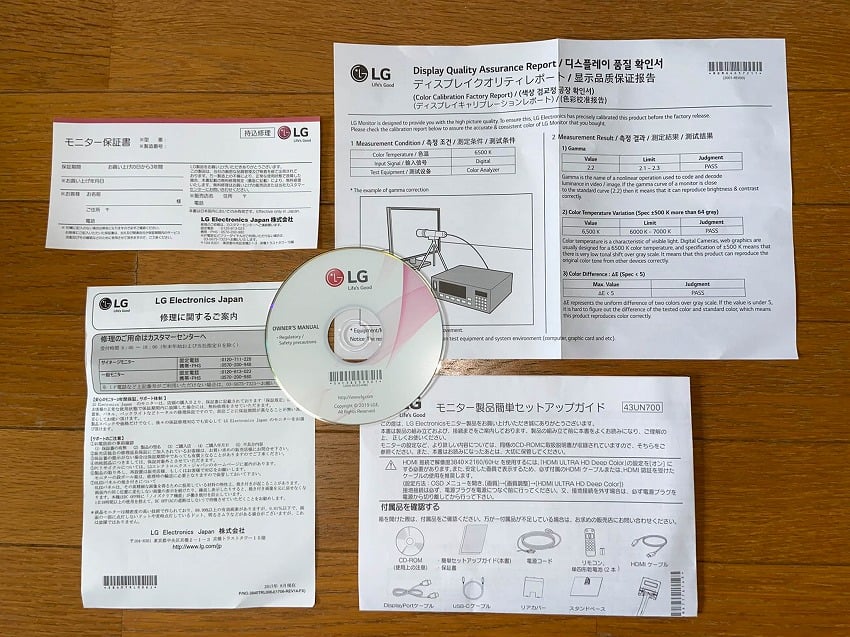
- CD-ROM
- 保証書
- 修理に関するご案内
- ディスプレイクオリティレポート
- モニター製品簡単セットアップガイド

- スタンドネック
- リアカバー
- スタンドベース

- ケーブルホルダー
- ネジ4本
- 電源コード
- リモコン
- 単4乾電池

- HDMIケーブル
- DisplayPortケーブル
- USB-Cケーブル
取扱説明書は、同梱のCD-ROMに入っています。
CD-ROMドライブがないパソコンを使っている場合は、以下の公式サイトからダウンロードしてください。
あえて、取扱説明書をダウンロードしなくても組み立て、設定で問題は無いですが。
スタンド組み立て

モニター画面を取り出して裏向きに置きます。
画面にキズがつかないように保護シートなどをしいたほうがいいです。

モニターにスタンドネックを取り付けます。
取り付けにはプラスドライバーが必要です。

スタンドネックにスタンドベースを取り付けます。
ネジに取手がついているので手回しできるようになっています。
取手はしっかり締めようとすると折れてしまいそうなくらい弱い感じなので注意してください。
スタンドを運ぶとき、起こすときにスタンドネックの角度調整が思いがけず動いてしまうことがあり、びっくりして落下、転倒しそうになりました。
モニター品質
ドット抜け、トッド欠けは無いようです。
かなり昔、購入したノートパソコンで画面のど真ん中で赤く光っているものがありましたが、サポートセンターに「不良品ではない」といわれ、そのときは泣き寝入りして使っていました。
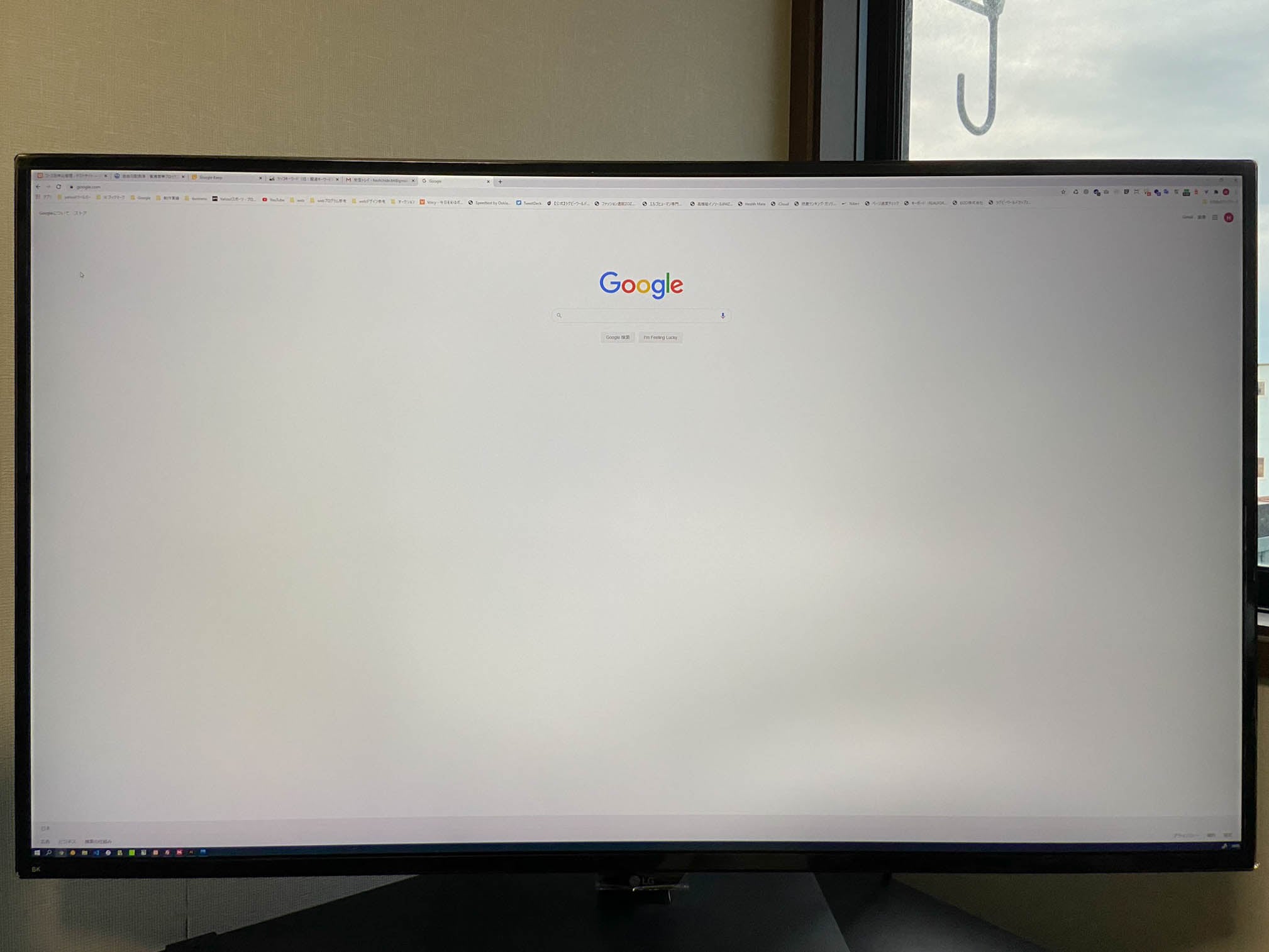
少し気になったのが、白画面にしたとき、右下あたりにやや半円を描いたようなムラがありました。
購入した商品だけなのか、同モデルすべてなのかはわかりません。
個人的には許容範囲かなと思いますが、使用する用途やこだわりが強い人は参考にしていただければと思います。
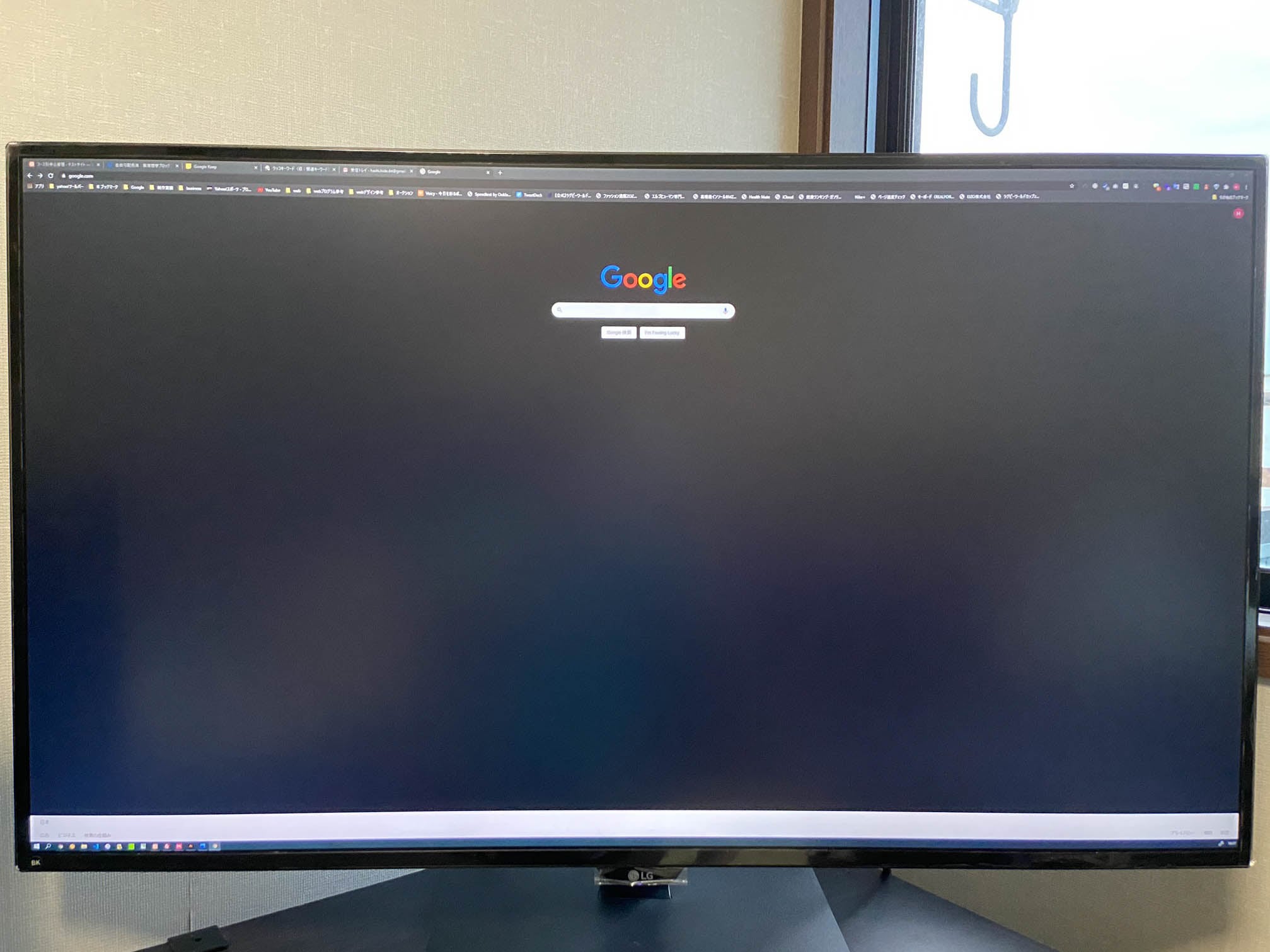
黒画面では、白画面のときのようなムラは見られません。
写真に撮ると映り込みが気になりますが、実際に肉眼で見るとはここまで気になりません。
セッティング
43UN700-Bをセッティングする前の状態。

縮尺が違うので少しわかりにくいかもしれませんが、左側のモニターは同じモニターもので、右側のモニターを43UN700-Bに入れ替えました。

元々あるEIZOのモニター(左)をメインで正面にして、43UN700-Bをサブモニターでちょっと角度つければいいと思っていましたが、これだと右側のモニターの右のほうを見るのにかなり首を振らないといけません。
首を振って見ているとすごく疲れてきます。
左のメインモニターをもっと左に移動して、左右のモニターでバランスのいい位置にしていったほうがよさそうです。
HDMIポートに注意

HDMIポートが4つ配置されています。
この4つがどこに接続しても同じというわけではありません。
リフレッシュレートが、HDMI1,2は30Hzで、HDMI3,4は60Hzなので、HDMIケーブル接続時は注意が必要です。
「スタンドが4本脚でかまわない」
「モニターアームを使うからスタンドは何でもいい」
という人は、スタンドが違うだけの「43UN700T-B」もおすすめです。
実際に使ってみて感じたメリット、デメリット
メリット
複数のウインドウを大きなサイズで同時に見られる
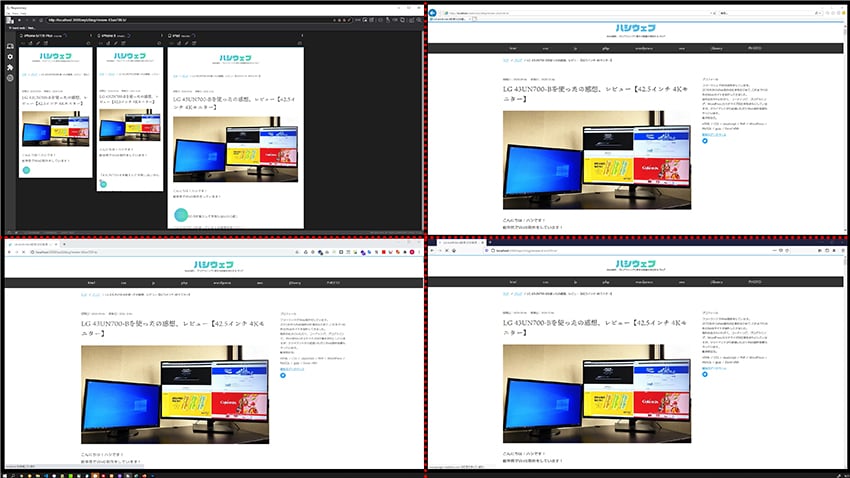
- Responsibely (左上)
- Internet Explorer (右上)
- Google Chrome (左下)
- Firefox (右下)
これが目的で購入したので当たり前ですが、ちょっと開いておくウインドウでも中身がよくわかるサイズで開いておけるので、サイズを大きくしたり小さくしたりする必要がありません。
Web制作のときには4分割画面に、複数ブラウザ、複数サイズの確認が同時にできます。
gulpのBrowserSyncをインストールすれば、スクロール、再読み込みやページ遷移もブラウザ、アプリを同時操作できるので作業が効率的になります。
Responsivelyについては、こちらの記事で解説しています。
レスポンシブWeb制作を効率化!Responsivelyのインストール、使い方、レビュー
レスポンシブWeb制作を効率化したいですか?この記事では、複数のスクリーンサイズを同時に確認できるResponsivelyのインストール方法、使い方、実際に使ってみてのレビューなどを紹介しています。ぜひご覧ください。
gulpプラグインについては、こちらの記事で解説しています。
Web制作を効率化!よく使うおすすめgulpプラグイン 24選
Web制作をするときに使うタスクランナー「Gulp」でよく使うプラグインを紹介します。CSS、JavaScript、画像、その他でまとめ、そのプラグインでどんなことができるのかがわかります。「Gulp」が気になっている方はぜひご覧ください。
画質は思っていたよりきれいで、4K放送も視聴可能
試しにYouTubeの4K動画を見てみましたが、思っていた以上にきれいだと思いました。
元々、そこまで画質にはこだわっていないというのもありますが。
とはいえ、4Kテレビチューナーがないので4K放送が見れるわけでもなく、YouTubeで見れる4K動画はサンプルのような風景や動物の動画ばかりなので今のところ使うことはなさそうです。
4Kテレビチューナー購入しました。
まず、相性とかで見れないかもしれないと思ってましたが、視聴になんの問題もありませんでした。
4Kチューナー「SONY DST-SHV1」についてはこちらにレビューをしています。
SONY DST-SHV1 感想、レビュー【4Kテレビチューナー】
SONYの4Kチューナー『DST-SHV1』の購入を検討していますか?この記事ではDST-SHV1のレビュー、感想、実際に使ってみてのメリット、デメリットやおすすめする人、おすすめしない人について解説しています。また、比較対象となる他メーカーの4Kチューナーについても紹介しています。ぜひご覧ください。
Fire TV Stick 4Kも購入しました。
Fire TV Stick 4Kを使えば、YouTubeやNetflix、Amazonプライム・ビデオなどの配信コンテンツをテレビのように見ることができます。
USB Type-Cで給電可能

USB Type-CがPower Delivery(PD)に対応しており、ここから給電が可能です。
ちなみに、通常のUSBポートでは給電ができません。
USB変換アダプタを使うことで、通常のUSB製品も使えるようになります。
BenQのモニターライト「ScreenBar Plus」をつなげて使用しています。
モニターの上に設置するので、デスクのスペースをとられることなくデスクの手元を明るくすることができます。
ちなみに、楽天市場のBenQダイレクトショップで購入する場合、JCBのクレジットカードが使えませんでした。
AmazonでJCBクレジットカードが使えるかは未確認です。
デメリット
セッティング(置き方)がシビア
一般的に使うモニターサイズよりかなり大きいので、置き方によっては首などに疲れや痛みがでてきます。
付属スタンドでチルト調節はできますが、高さ調節はできません。
作業を快適にしようとして大画面モニターを購入するのに、逆に疲れやすくなっていては本末転倒です。
モニターの置き方などで調整が難しい場合は、以下の方法で解消することができます。
- デスク自体を変更する
- モニターアームで設置する
セッティングがシビアとかいう以前に、「大きすぎて置けない」ということがないように、寸法、重量を確認してください。
- 幅 :967mm (スタンドなし:967mm)
- 高さ :648mm (スタンドなし:575mm)
- 奥行き:275mm (スタンドなし:71mm)
- 重量 :17.5kg (スタンドなし:13.8.kg)
エルゴトロンだと、サイズ、重量的にこのモニターアームしか使えないみたいです。
「エルゴトロン HXデスクモニターアーム ホワイト 45-475-216」についてはこちらにレビューをしています。
エルゴトロン HXデスクモニターアーム レビュー【43UN700-Bを設置】
エルゴトロン HXデスクモニターアームの購入を検討していますか?この記事ではエルゴトロン HXデスクモニターアームに、43UN700-Bを取り付ける手順、レビューなどを解説しています。ぜひご覧ください。
43UN700-Bはこんな人におすすめ
おすすめする人
- マルチモニター(モニター2台以上)を検討している人
- すでに複数台のモニターを使用している人
- 作業エリアを大きくすることで作業がはかどる人
- ウインドウを多く表示させることで作業がはかどる人
マルチモニター(モニター2台以上)を検討している人
マルチモニターを検討している人は、現在のモニターの大きさに不満がある人だと思います。
43UN700-Bにする場合、マルチモニターにしなくても、1台でモニター4台分の作業エリアにすることができます。
マルチモニターにすれば5台分になります。
すでに複数台のモニターを使用している人
すでに複数台のモニターを使用している人は、かなりの上級者やこだわりが強い人だと思います。
2台くらいだとそこまでではないですが、3台以上になってくるとパソコンの配線まわりやモニターの境目(ベゼル)が気になります。
43UN700-Bであれば、1台で4分割表示しても21.5インチモニターを4台使うのと同じで配線がすっきりし、境目(ベゼル)もなくなります。
PCモニターで4Kテレビ放送も見たい人
PCモニターとテレビの両方を部屋に置いていると部屋が狭くなるから、どちらかにまとめたいという人にもおすすめです。
テレビチューナーなら1万円ほど、4Kチューナーでも2万円ほど追加すれば、43UN700-Bをテレビとしても使うことができます。
SONY DST-SHV1を購入し、視聴できることは確認できました。
おすすめしない人
- デスクの広さ、奥行きが十分にない人
- パソコンのスペックが低い人
- 小さい文字が読みにくい人
デスクの広さ、奥行きが十分にない人
43UN700-Bは、横幅が96.7cmで、スタンドの奥行きが27.5cmです。
デスクが小さいと設置することができませんし、ギリギリで設置するとキーボードやマウスの操作ができません。
デスクのサイズは少なくとも1m以上の横幅、60cm程度の奥行きが必要だと思います。
これは「大きいデスクを購入する」ことで解消できます。
パソコンのスペックが低い人
多くのウインドウを開いて作業するとそれだけメモリが消費されます。
低スペックのパソコンだと大画面モニターを設置しても頻繁にフリーズするようだと、逆に作業が止まってしまいます。
これは「スペックの高いパソコンを購入する」ことで解消できます。
小さい文字が読みにくい人
4分割表示すると21.5インチモニター1台でフルHD解像度のモニターを見ることと同じになります。
文字が小さくて読みにくい場合は、150%や200%表示にすれば文字が大きくなります。
これだとモニターのスペックをいかしきれないです。
ただ、「文字サイズを大きくしたい」、「でも作業エリアは広くしたい」という使い方でもいいのかもしれません。
YouTubeのレビュー動画
YouTube動画でレビューしている人がいますので、こちらも参考にしてみてください。
購入までの経緯(テレワーク対応)や画面分割機能などについて解説されています。
開封からの設置やマルチモニタ(22インチ4台)からとの比較、サイズ感がわかりやすいと思います。
MacBook Pro16インチに接続した感じなどを解説されています。
まとめ
43UN700-Bについて、以下の内容を紹介しました。
実際に使ってみて感じたメリット
- 複数のウインドウを大きなサイズで同時に見られる
- 画質は思っていたよりきれいで、4K放送も視聴可能
実際に使ってみて感じたデメリット
- セッティング(置き方)がシビア
おすすめする人
- マルチモニター(モニター2台以上)を検討している人
- すでに複数台のモニターを使用している人
- 作業エリアを大きくすることで作業がはかどる人
- ウインドウを多く表示させることで作業がはかどる人
- PCモニターで4Kテレビ放送も見たい人
おすすめしない人
- デスクの広さ、奥行きが十分にない人
- パソコンのスペックが低い人
- 小さい文字が読みにくい人
43UN700-Bをパソコンのモニターとして使うことで作業の効率がアップするので、残業や休日出勤をへらすことができたり、多くの案件をこなすことができ収入を増やすことができます。
「スタンドが4本脚でかまわない」
「モニターアームを使うからスタンドは何でもいい」
という人は、スタンドが違うだけの「43UN700T-B」もおすすめです。
テレビ視聴も考えているのであれば、4Kチューナー BS/CS4K 地上デジタルを見ることができるチューナーもおすすめです。
裏番組録画もできるSONY DST-SHV1は、生産完了しているので早めに購入しないと今後手に入らなくなる可能性があります。
法人、個人事業主にかぎられますが、Amazonビジネスから購入することで商品を安く購入できることがあります。
Amazonビジネスについては、以下の記事で詳しく解説しています。
【個人事業主】Amazonビジネス、Businessプライム、請求書払いを解説
Amazonビジネスについて知りたいですか?この記事では、実際に使ってみての感想、Amazonビジネス、Businessプライムの特徴について解説しています。ぜひご覧ください。